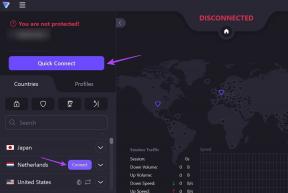6 geriausi „Netflix“ neveikiančio „Apple TV 4K“ pataisymai
Įvairios / / May 09, 2023
Jei užsiprenumeravote „Netflix Premium“ planas, jūsų Apple TV 4K gali užtikrinti geriausią garso ir vaizdo patirtį. Galite bet kada žiūrėti mėgstamas TV laidas ir filmus naudodami „Apple TV 4K“. Tačiau įsivaizduokite, kad jūsų savaitgalio planai sugriuvo, nes „Netflix“ nustoja veikti.

Na, kai kuriems vartotojams tai tikras košmaras. Ir jei tai jums taip pat atrodo pažįstama, čia yra keletas veikiančių sprendimų, padėsiančių pašalinti situaciją, kai „Netflix“ neveikia jūsų „Apple TV 4K“.
1. Patikrinkite savo interneto ryšį
Pradėdami nuo pagrindinio sprendimo, turite patikrinti „Wi-Fi“ arba „Ethernet“ ryšio stiprumą. „Apple TV 4K“ galite įdiegti „Speedtest by Ookla“ programą ir paleisti ją, kad patikrintumėte interneto greitį. Taip pat galite patikrinti interneto ryšio stiprumą, jei maršruto parinktuvas laikomas toli nuo Apple TV 4K. Štai kaip.
1 žingsnis: Pagrindiniame Apple TV 4K ekrane atidarykite programą Nustatymai.

2 žingsnis: Slinkite žemyn ir pasirinkite Tinklas.

3 veiksmas: Patikrinkite „Wi-Fi“ tinklo signalo stiprumą.

Jei jis žemas, prijunkite maršruto parinktuvą arčiau savo Apple TV 4K.
2. Patikrinkite, ar neviršytas įrenginio limitas
„Netflix“ dabar leidžia sujungti ne daugiau kaip 5 įrenginius su viena paskyra. Atsižvelgdami į pasirinktą planą, patikrinkite, ar jūsų „Netflix“ paskyroje neviršytas įrenginio limitas. Norėdami tai padaryti, turite naudoti kompiuterį.
1 žingsnis: Atidarykite žiniatinklio naršyklę ir atidarykite „Netflix“ pagrindinį puslapį.
Apsilankykite „Netflix“.
2 žingsnis: Prisijunkite prie „Netflix“ paskyros.
3 veiksmas: Spustelėkite savo profilio piktogramą viršutiniame dešiniajame kampe.

4 veiksmas: Pasirinkite Paskyra.
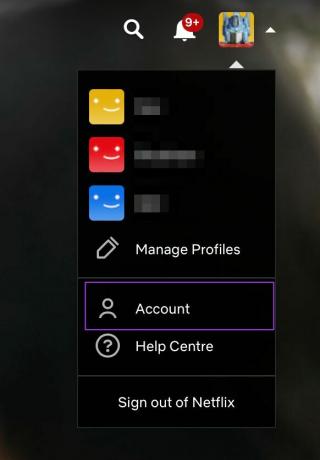
5 veiksmas: Spustelėkite Tvarkyti prieigą ir įrenginius.
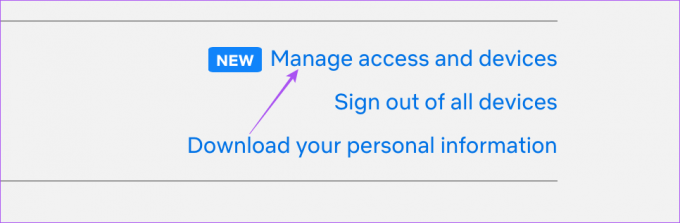
6 veiksmas: Spustelėkite Atsijungti šalia įrenginio pavadinimo, kurį norite pašalinti.
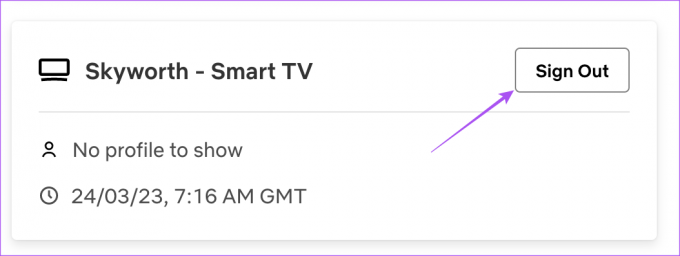
7 veiksmas: Ją pašalinę atidarykite „Netflix“ programą „Apple TV 4K“, kad patikrintumėte, ar problema išspręsta.

3. Priverskite išeiti ir iš naujo paleiskite „Netflix“.
Kaip ir „iPhone“, „iPad“ ir „Mac“, galite priverstinai uždaryti ir iš naujo paleisti „Apple TV 4K“ programas, kai jos nustoja tinkamai veikti. Tą patį galite padaryti naudodami „Netflix“ ir suteikti programai naujos pradžios. Atminkite, kad ši funkcija veiks tik tuo atveju, jei nuotolinio valdymo pulte įjungėte „Swipe and Click“.
1 žingsnis: Apple TV 4K nuotolinio valdymo pulte du kartus paspauskite TV mygtuką, kad būtų rodomi fono programos langai.

2 žingsnis: Norėdami rasti „Netflix“ programą, naudokite kairįjį naršymo mygtuką.
3 veiksmas: Braukite aukštyn „Netflix“ programos langu, kad priverstinai uždarytumėte programą.
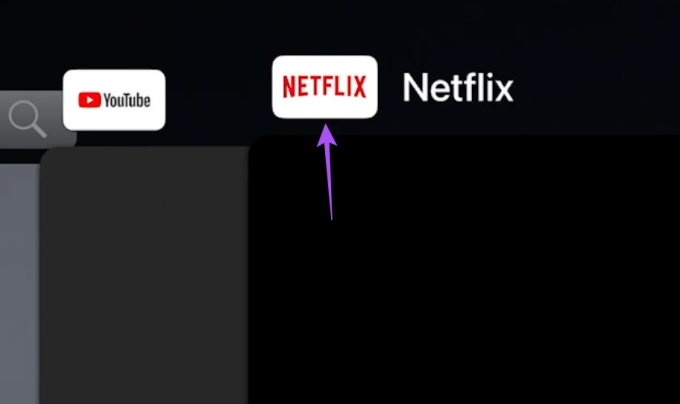
4 veiksmas: Iš naujo paleiskite „Netflix“, kad patikrintumėte, ar problema išspręsta.

4. Įgalinti fono programos atnaujinimą
Jei „Apple TV 4K“ esate įdiegę kelias srautinio perdavimo programas, „Background App Refresh“ užtikrins, kad programos būtų atnaujintos, kai jos veikia fone. Galite patikrinti, ar „Apple TV 4K“ įjungtas „Netflix“ programos atnaujinimas fone. Štai kaip.
1 žingsnis: Atidarykite „Apple TV 4K“ nustatymų programą.

2 žingsnis: Slinkite žemyn ir pasirinkite Programos.

3 veiksmas: Slinkite žemyn ir pasirinkite „Netflix“.

4 veiksmas: Pasirinkite Background App Refresh, kad jį įjungtumėte.

5 veiksmas: Uždarykite nustatymus ir paleiskite „Netflix“, kad patikrintumėte, ar problema išspręsta.

5. Dar kartą prisijunkite prie „Netflix“.
Galite atsijungti ir vėl prisijungti prie „Netflix“ paskyros naudodami „Apple TV 4K“. Tai dar vienas pagrindinis, bet veiksmingas sprendimas, jei negalite srautiniu būdu perduoti turinio programoje arba iš viso negalite jo naudoti. Šiam veiksmui jums reikės kompiuterio.
1 žingsnis: Atidarykite žiniatinklio naršyklę ir atidarykite „Netflix“ pagrindinį puslapį.
Apsilankykite „Netflix“.
2 žingsnis: Prisijunkite prie „Netflix“ paskyros.
3 veiksmas: Spustelėkite savo profilio piktogramą viršutiniame dešiniajame kampe.

4 veiksmas: Pasirinkite Paskyra.
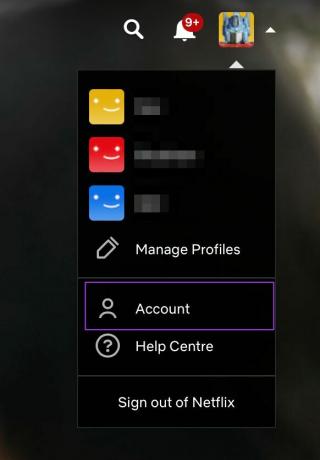
5 veiksmas: Spustelėkite Tvarkyti prieigą ir įrenginius.
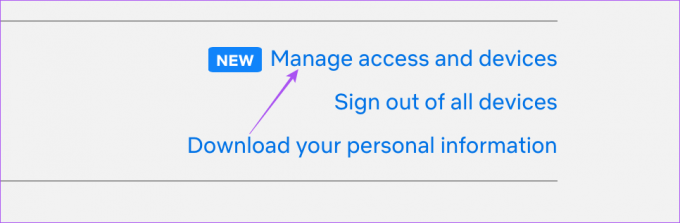
6 veiksmas: Spustelėkite Atsijungti šalia „Apple TV 4K“.
7 veiksmas: Dar kartą atidarykite „Netflix“ naudodami „Apple TV 4K“, prisijunkite prie paskyros ir patikrinkite, ar problema išspręsta.

6. Atnaujinkite „Netflix“ programą
Paskutinė išeitis – atnaujinti „Apple TV 4K“ įdiegtos „Netflix“ programos versiją. Tai pašalins visas klaidas ar trikdžius, kurie gali sukelti šią problemą. Štai kaip.
1 žingsnis: Pagrindiniame „Apple TV 4K“ ekrane atidarykite „App Store“.

2 žingsnis: Viršutinėje meniu juostoje pasirinkite Įsigytas.

3 veiksmas: Kairiajame meniu pasirinkite Visos programos.

4 veiksmas: Patikrinkite, ar galimas „Netflix“ versijos naujinimas.
5 veiksmas: Įdiegę naujinimus iš naujo paleiskite „Netflix“ ir patikrinkite, ar problema išspręsta.

„Netflix“ „Apple TV 4K“.
Šie sprendimai padės žiūrėti visą „Netflix“ turinį per „Apple TV 4K“. Skaityti apie „Netflix“ erdvinis garsas funkcija mūsų skirtame įraše.
Paskutinį kartą atnaujinta 2023 m. balandžio 14 d
Aukščiau pateiktame straipsnyje gali būti filialų nuorodų, kurios padeda palaikyti „Guiding Tech“. Tačiau tai neturi įtakos mūsų redakciniam vientisumui. Turinys išlieka nešališkas ir autentiškas.
Parašyta
Paurushas Chaudhary
Paprasčiausias technologijų pasaulio demistifikavimas ir kasdienių problemų, susijusių su išmaniaisiais telefonais, nešiojamaisiais kompiuteriais, televizoriais ir turinio srautinio perdavimo platformomis, sprendimas.